フィールドの非表示または表示
この例では、HR担当者のみの採用アクティビティ・センターのジョブ応募プレビュー・キー情報に「候補者Eメール」フィールドを表示します。
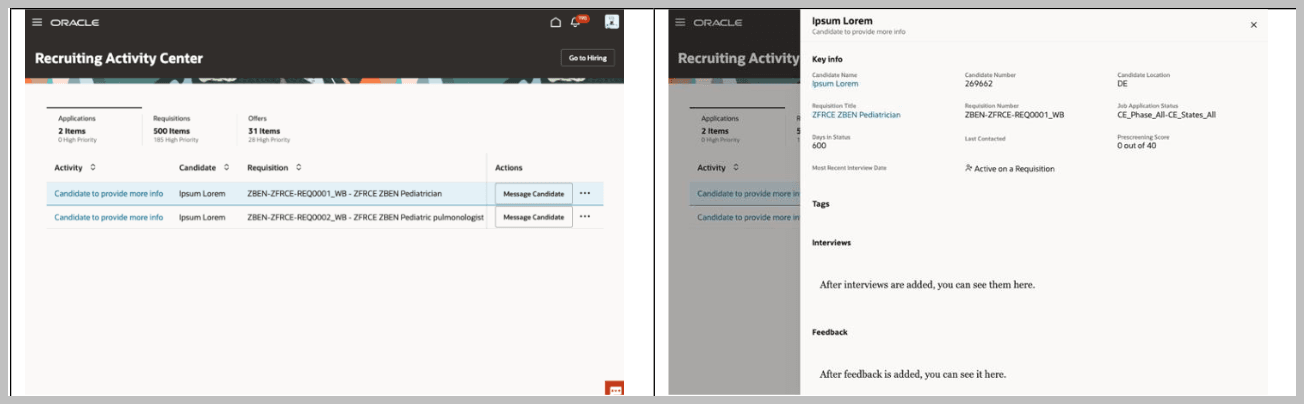
ビジネス・ルールのフィールドを表示するステップを見てみましょう。
- をクリックします。
- 「設定およびアクション」メニューから「Visual Builder Studioのページの編集」をクリックします。
- 既存のプロジェクトを選択するか、新規プロジェクトを作成します。
- 「エクスプレス」モードであることを確認します。
- フィールドおよびリージョンの構成をクリックします。
- 「拡張ルール」の下にある「+」アイコンをクリックして、ビジネス・ルールを作成します。
- ビジネス・ルールの詳細を入力し、「作成」をクリックします。 既存のルールがある場合は、そのルールを編集することもできます。
- 「条件」セクションで、「編集」をクリックし、「ユーザー・ロール」リストで「人事担当者」を選択して、ルールを適用する母集団を定義します。
- 「リージョンおよびフィールド」セクションで、「ジョブ応募プレビュー・キー情報」 > 「候補者Eメール」フィールドを検索またはナビゲートし、「非表示」プロパティを「表示」に設定します。 読取り専用プロパティは一部のページおよびフィールドに固有であり、同じページのすべてのフィールドで使用できるわけではない場合があります。
- 変更をプレビューして公開します。